登录
- 微信登录
- 手机号登录
微信扫码关注“汇帮科技”快速登录
Loading...
点击刷新
请在微信【汇帮科技】内点击授权
300秒后二维码将过期
二维码已过期,点击刷新获取新二维码
登录
登录
其他登录方式
来源:汇帮科技 修改日期:2025-09-29 14:00

 官方正版
官方正版 纯净安全
纯净安全
在日常办公与学习中,将Word文档转换为JPG图片的需求日益普遍。无论是为了保护文档格式不被随意修改,还是为了在社交媒体、演示文稿或网页设计中更便捷地展示内容,掌握这一技能都显得尤为重要。然而,许多用户在面对这一任务时,常常因操作复杂或工具选择不当而陷入困境。本文将以专业、实用的视角,深入解析Word转JPG的多种方法,并重点介绍《汇帮PDF转换器》的详细操作流程,帮助您根据自身需求选择最合适的解决方案。通过对比不同工具的优缺点,我们旨在为用户提供全面、可靠的指导,提升办公效率。
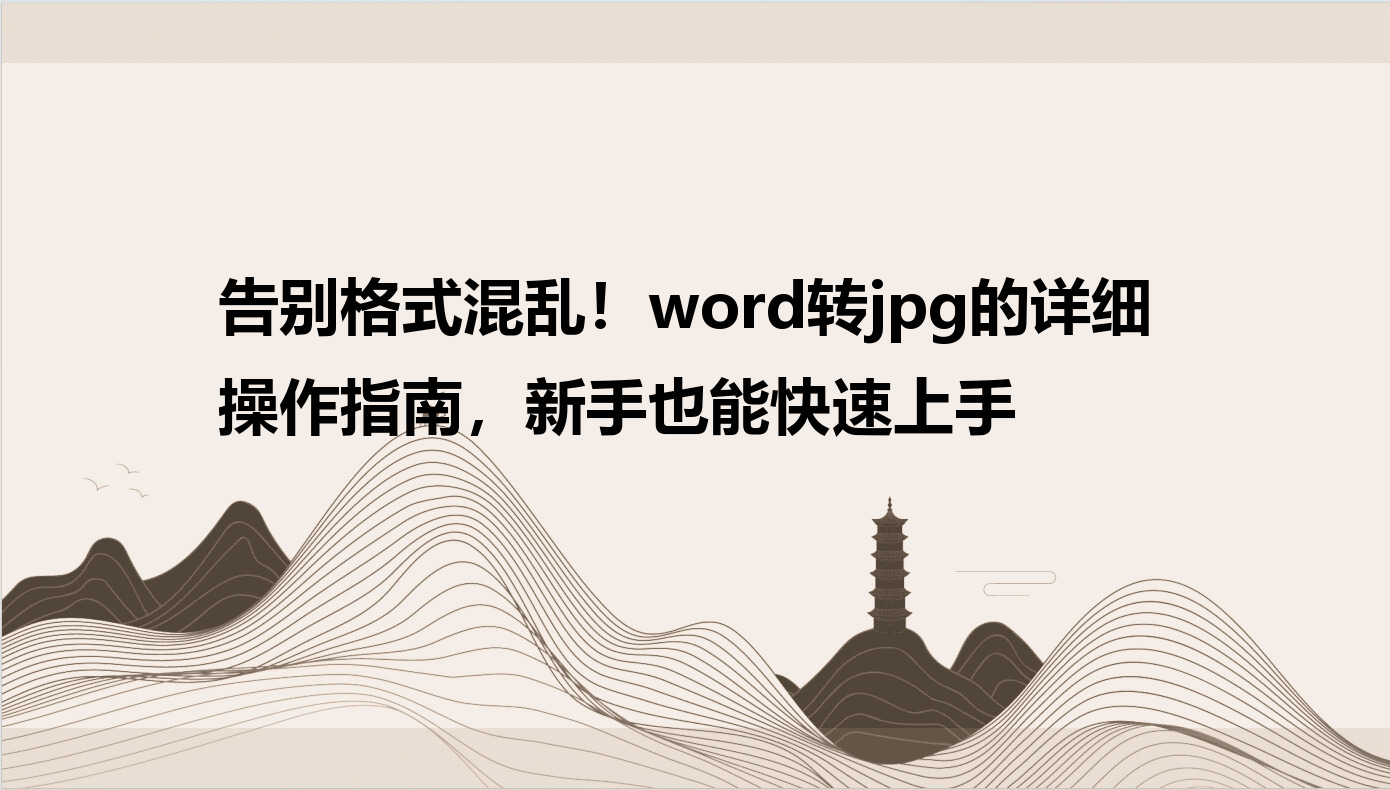
将Word文档转换为JPG图片并非多此一举,而是基于实际应用场景的理性选择。例如,在需要固定排版格式的场合(如合同预览、报告展示),JPG格式能有效防止内容被篡改;在网页设计或海报制作中,图片形式更易于嵌入和调整;此外,对于不熟悉Word操作的人群,直接分享图片也能降低沟通成本。值得注意的是,Word软件本身并未提供直接另存为JPG的功能,因此借助第三方工具或技巧成为必然。用户在选择方法时,通常关注转换效率、画质清晰度、操作便捷性以及文件安全性等因素,下面我们将从多个角度展开分析。
步骤一:启动软件并导入文件
打开后,主界面会清晰展示多种功能选项,点击word文件操作
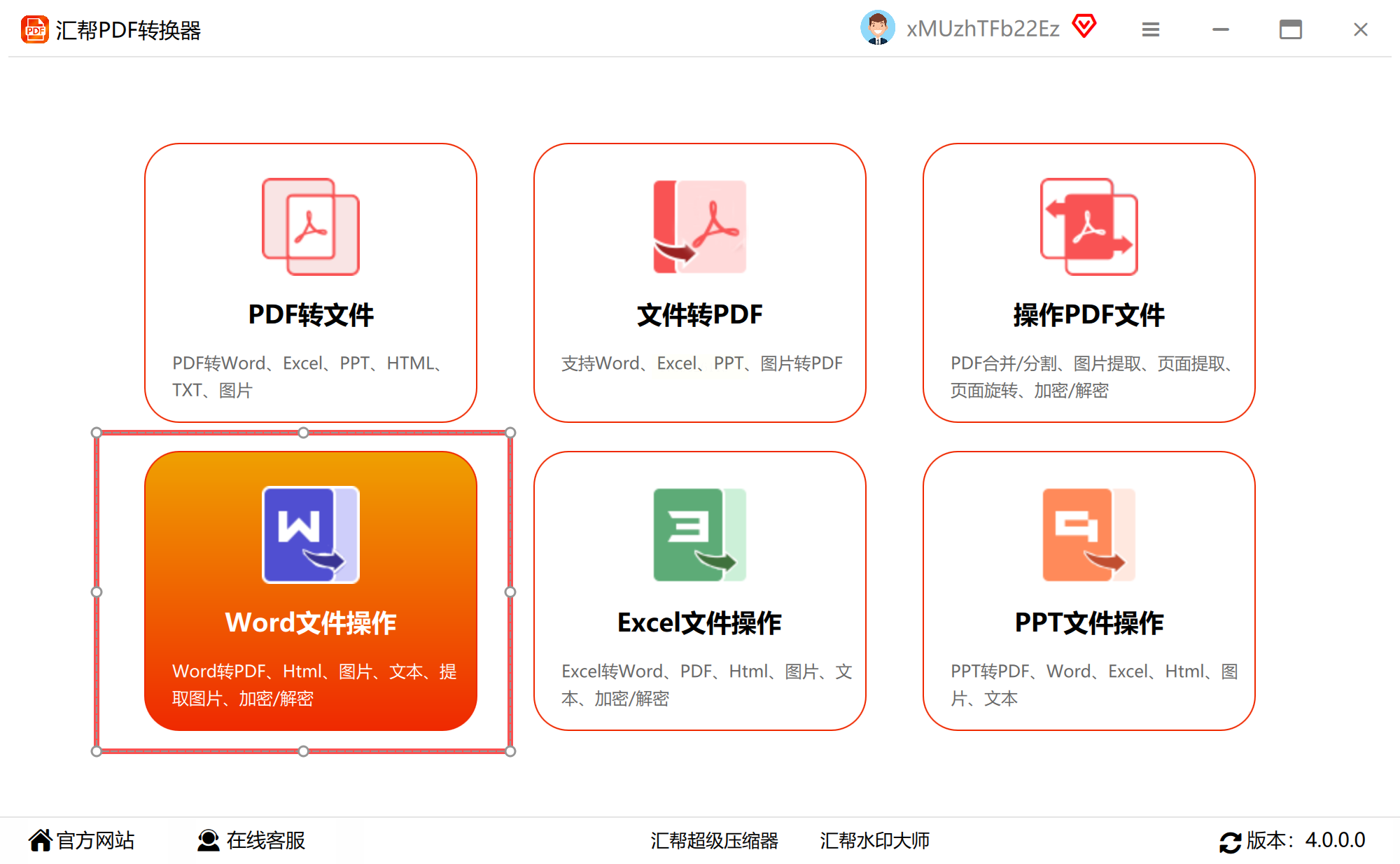
进去后,选择左侧导航栏的“Word转图片”模块,然后通过“添加文件”按钮导入需要转换的Word文档。软件支持拖拽操作,可直接将文件拖入界面以提升效率。
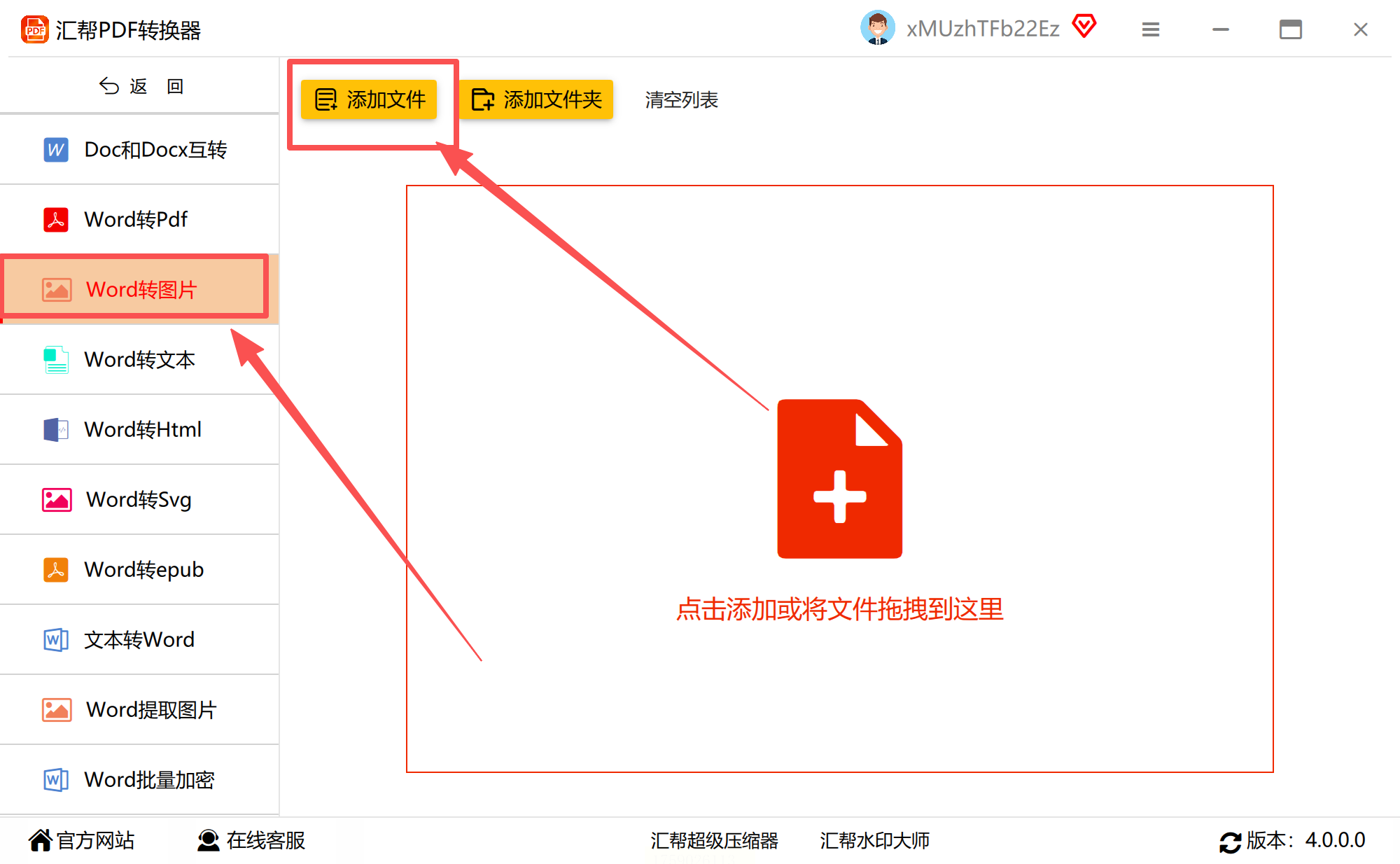
步骤二:设置输出格式与路径
在文件列表下方,找到“输出格式”选项,并将其设置为JPG。
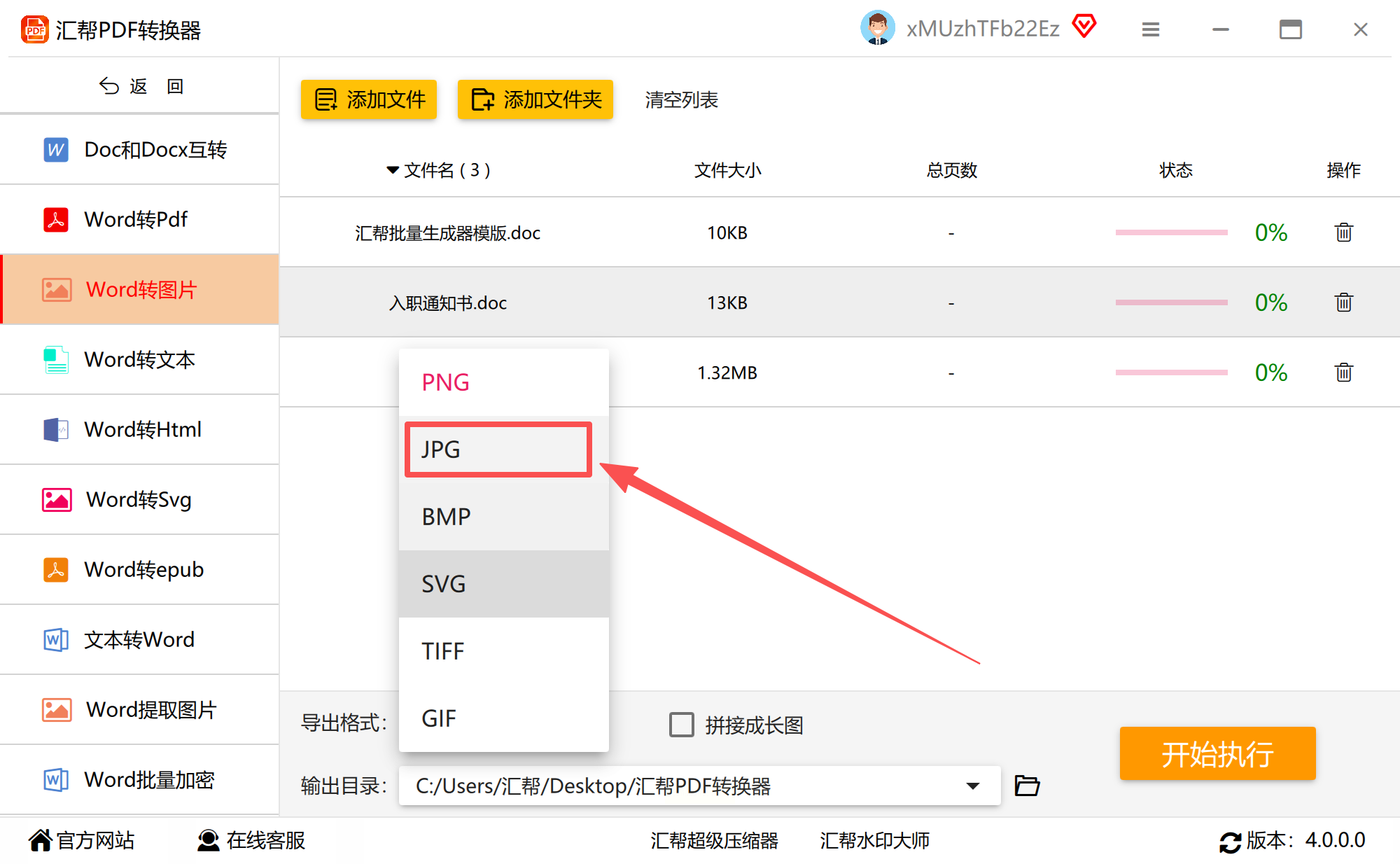
接着,点击“浏览”按钮自定义保存路径,建议新建文件夹以避免文件混乱。若需调整图片分辨率,软件还提供高级设置选项,如DPI数值调节,以满足打印或高清展示的需求。
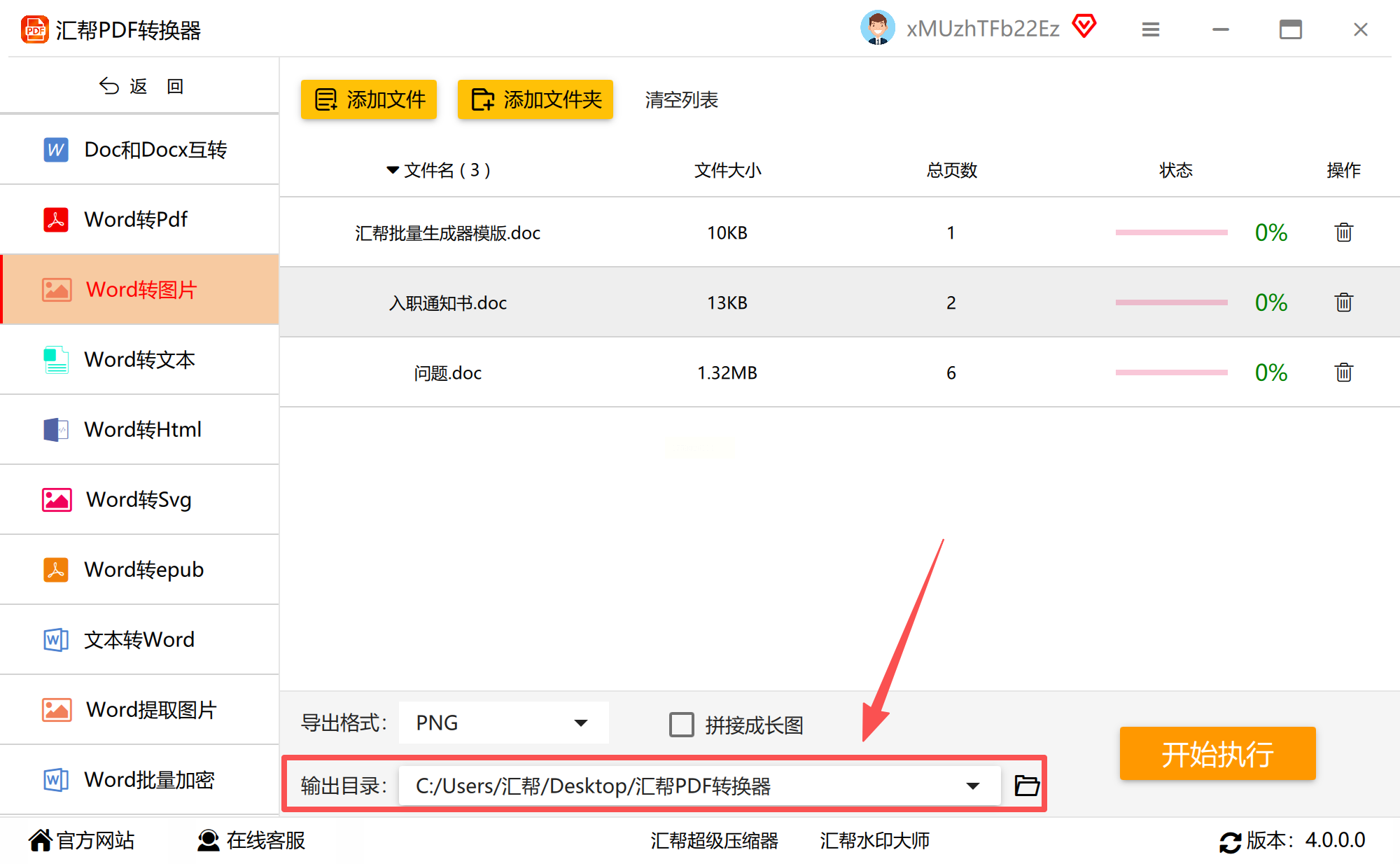
步骤三:执行转换并查看结果
确认设置无误后,点击右下角的“开始转换”按钮。处理过程中,进度条会实时显示状态,转换完成后系统会有提示音。
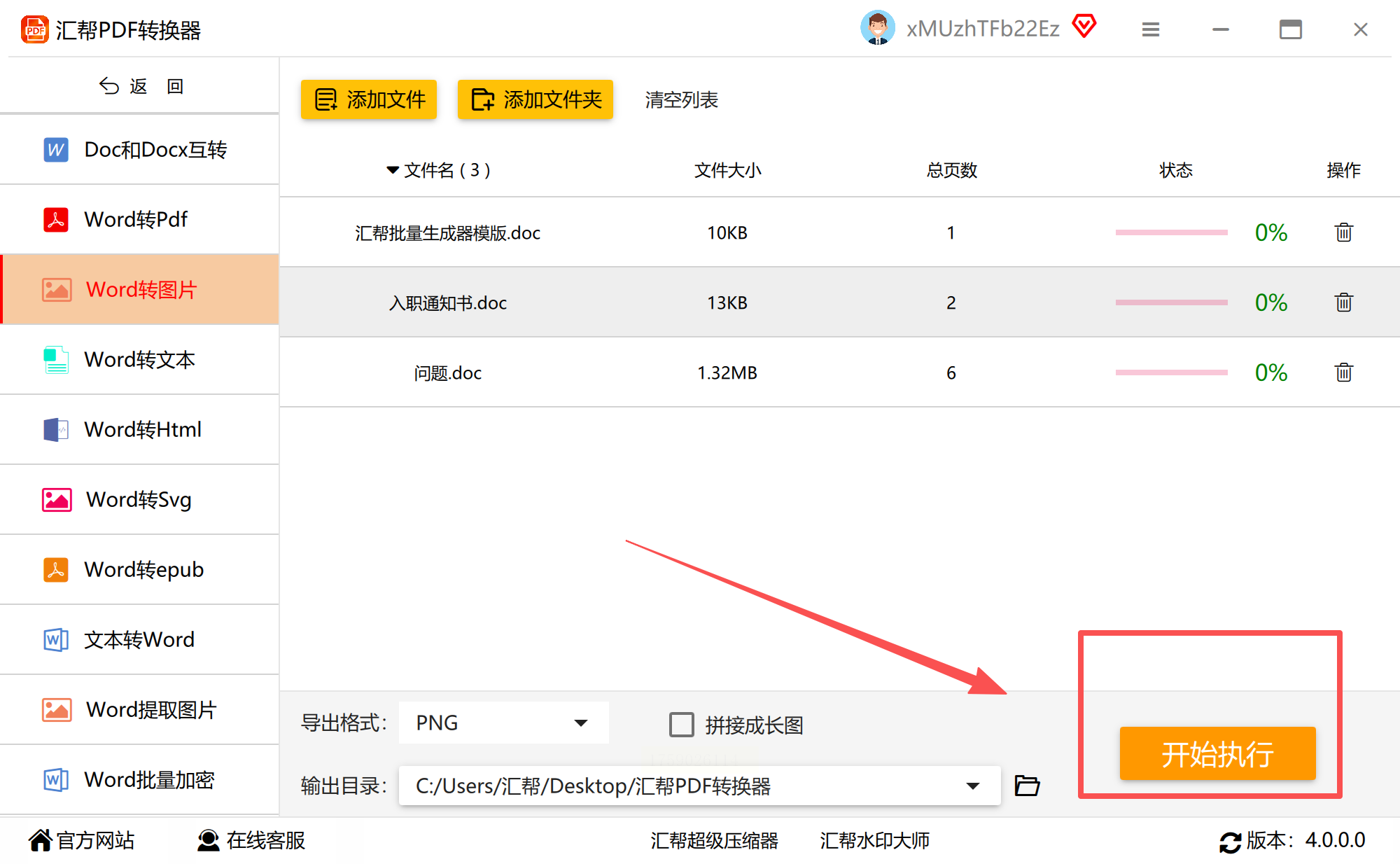
用户可通过“打开文件夹”快速定位生成的文件,检查画质和内容是否符合预期。
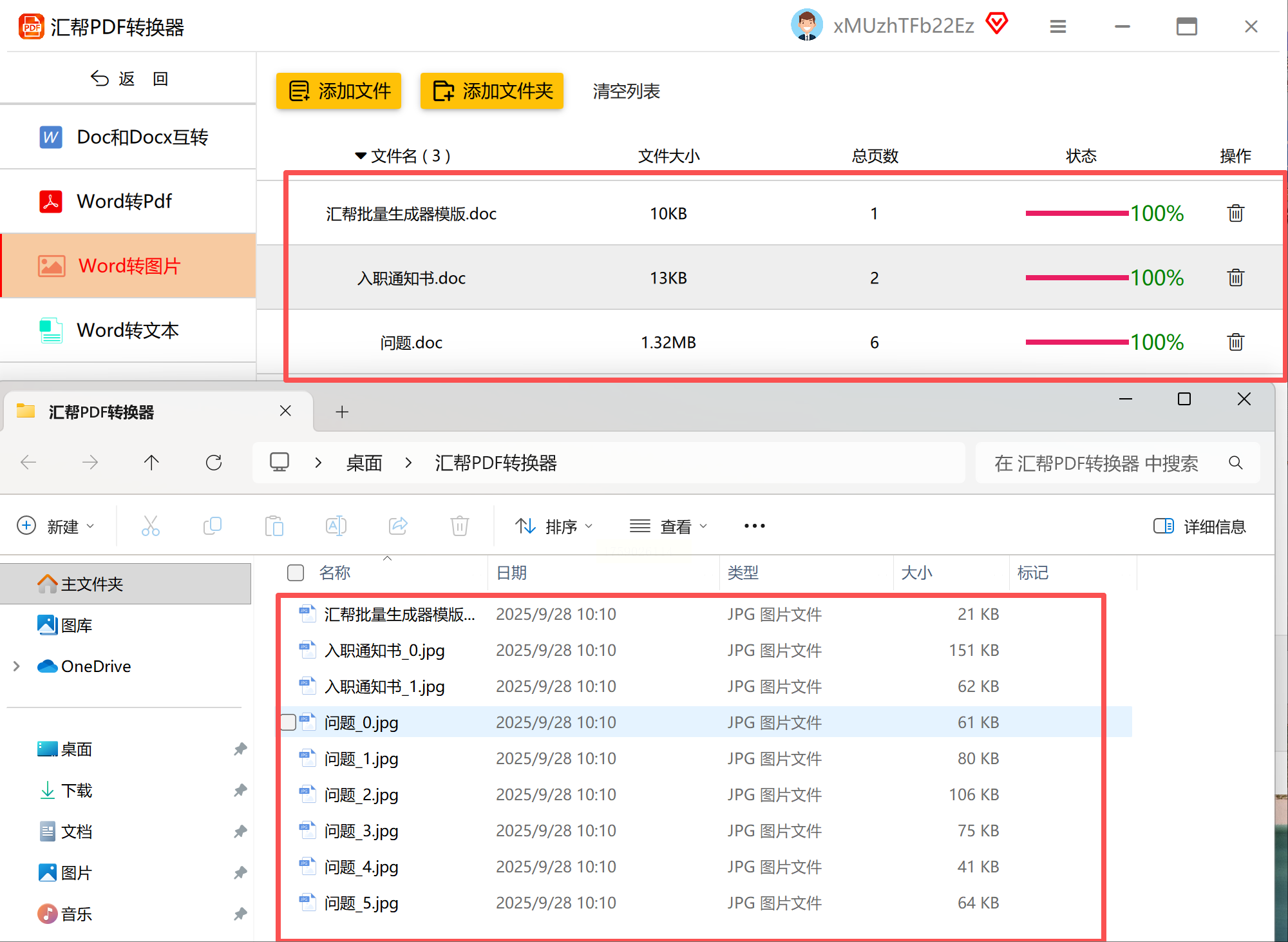
除了专业软件,用户还可根据场景灵活选择以下方法。每种方式各有侧重,建议结合自身设备条件和需求进行判断。
1. 在线转换工具:便捷性与局限性并存
在线工具(如Convertio)无需安装软件,通过浏览器上传文件即可完成转换。操作时,只需访问相应平台,点击“上传”按钮添加Word文档,选择JPG为输出格式,最后下载生成的文件。这类工具适合临时、小体积文件的处理,但其依赖网络稳定性,且可能存在文件大小限制或隐私风险。对于敏感文档,需谨慎使用。
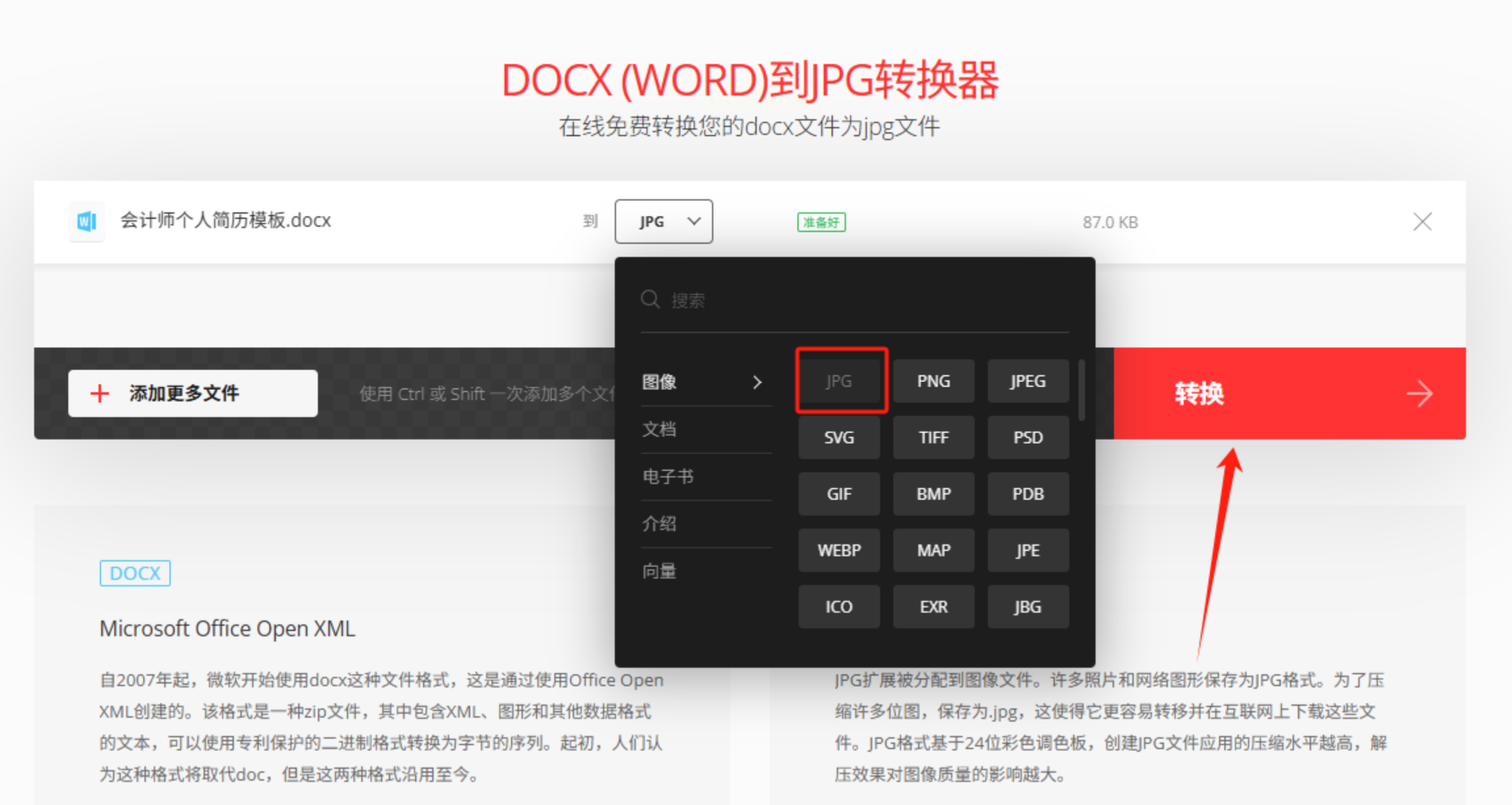
2. 系统内置功能:低成本但操作繁琐
利用Windows自带的截图工具和画图软件,可将Word页面逐页截取并拼接为长图。具体操作包括:打开文档后,使用Win+Shift+S快捷键截图每一页;随后在画图中粘贴图片,通过调整画布大小拼接完整内容。这种方法零成本,但耗时较长,且容易因操作失误导致排版错乱,仅推荐作为应急方案。
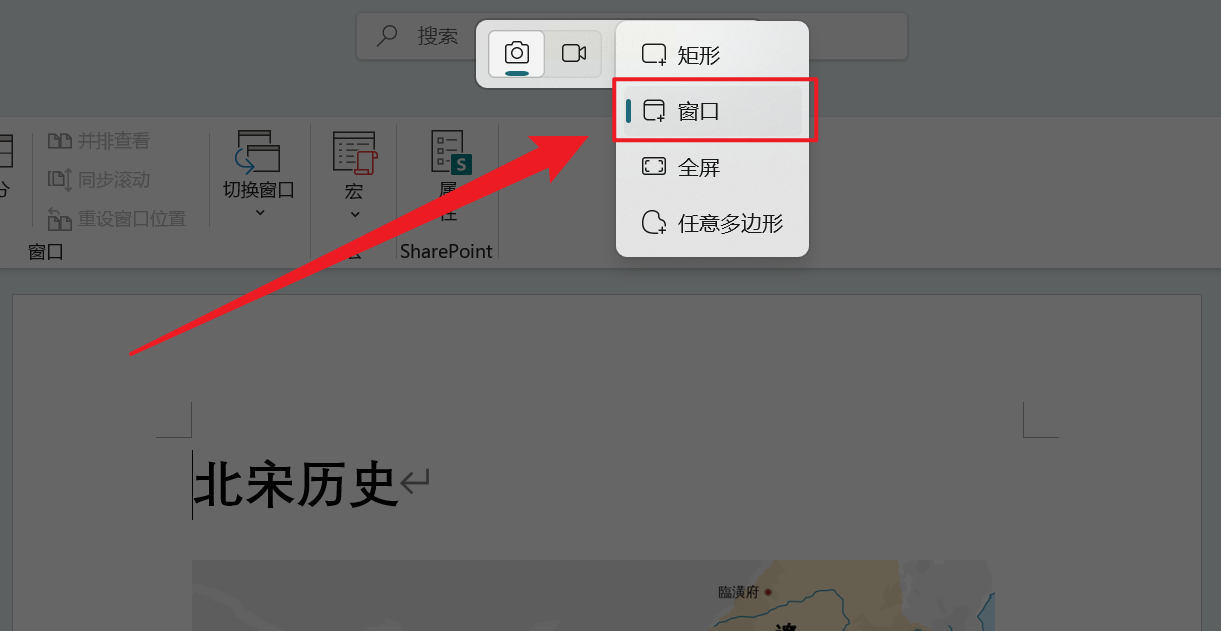
3. 办公软件组合:适合技术型用户
通过Word与Photoshop的配合,先将文档另存为PDF,再用PS导出为JPG,可实现高质量转换。在Word中点击“文件→另存为”,选择PDF格式;然后用PS打开该PDF,设置分辨率后导出图层为图片。此方法能精准控制画质,但需要安装专业软件,学习成本较高,更适合设计相关从业人员。
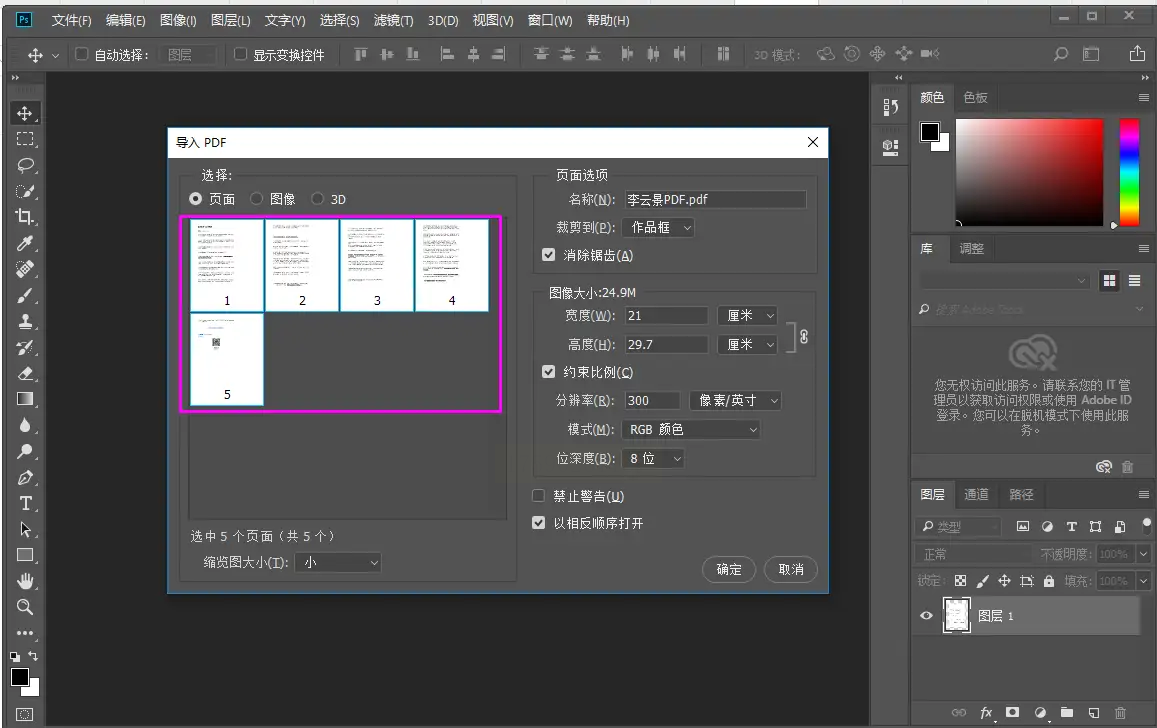
4. WPS Office内置功能:一体化解决方案
WPS的“输出为图片”功能可直接将Word转为JPG。在文档界面点击“文件”→“输出为图片”,选择JPG格式并设置保存路径即可。WPS作为综合性办公套件,适配多系统,操作简单,但免费版可能有水印或功能限制,需注意版本差异。
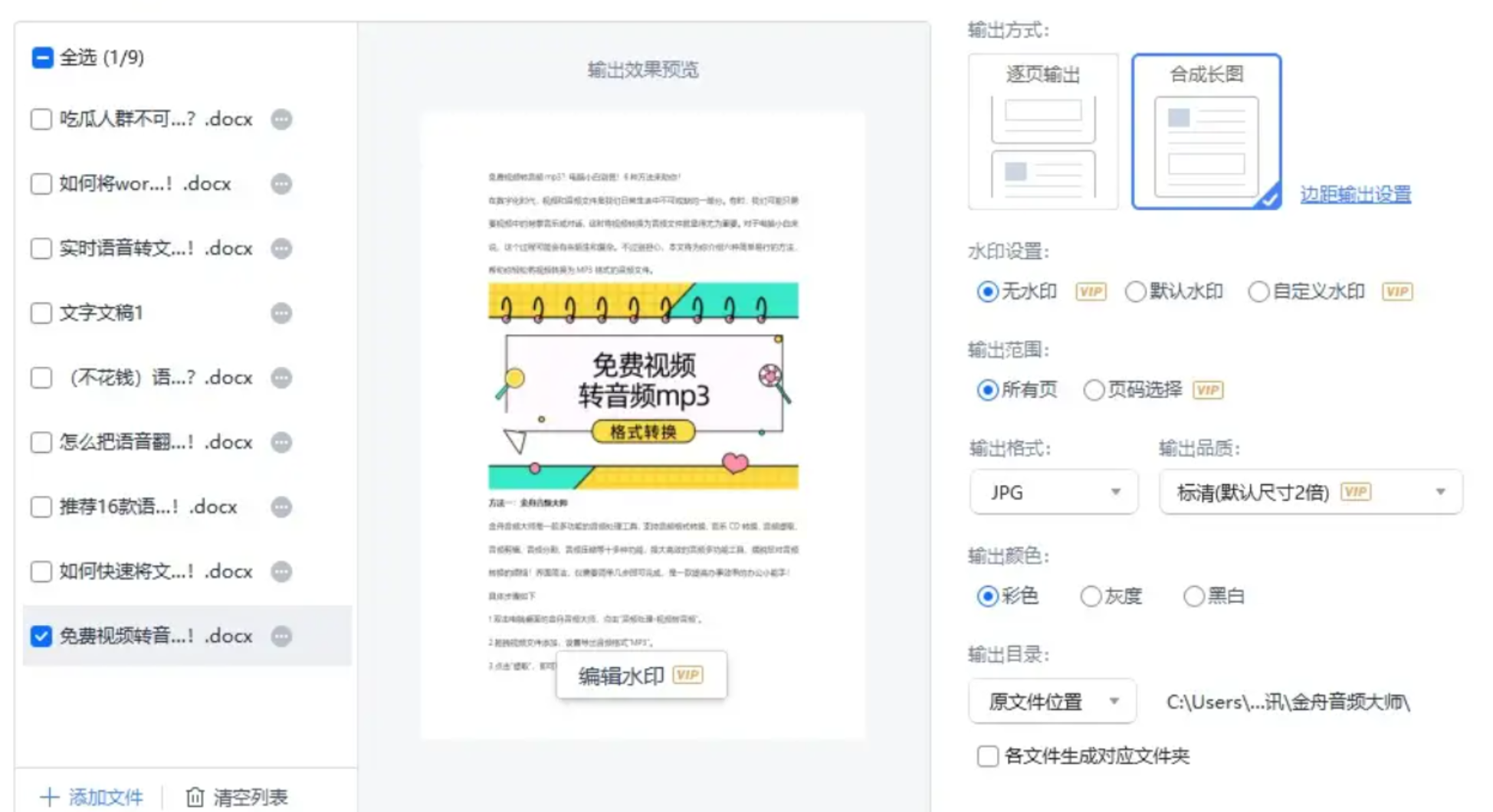
无论您是学生、职场人士还是自由职业者,关键在于明确自身需求,平衡便捷性与专业性。未来,随着办公场景的多样化,掌握此类技能将更好地助力个人与团队协作。希望本指南能为您带来切实帮助,让文档处理变得轻松而高效。
如果想要深入了解我们的产品,请到 汇帮科技官网 中了解更多产品信息!
没有找到您需要的答案?
不着急,我们有专业的在线客服为您解答!

请扫描客服二维码